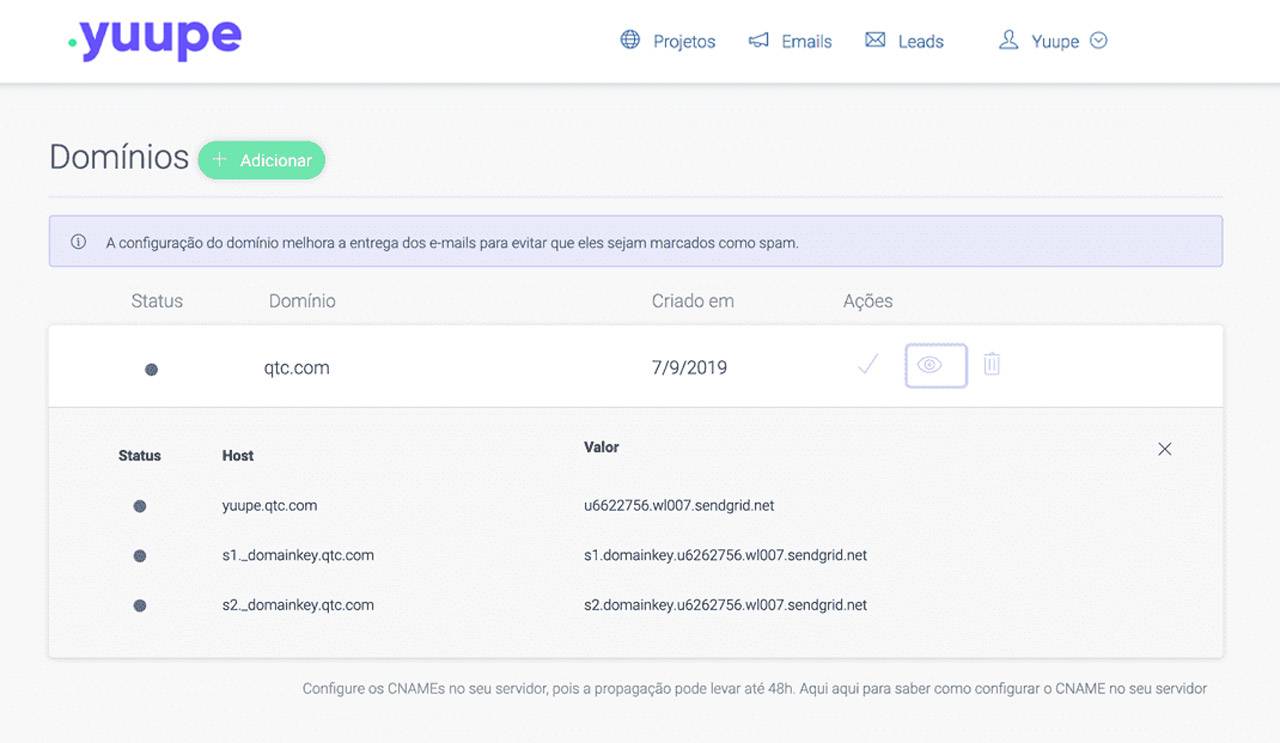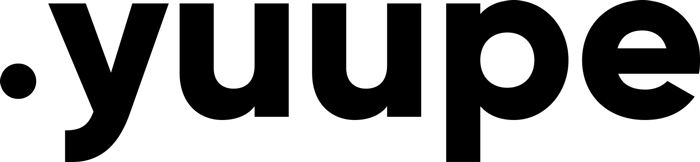Aprenda a usar todo potencial da Yuupe com pequenas lições.
Criando sua Landing Page
Primeiramente precisaremos criar nosso projeto, que serve para segmentar e organizar nossas páginas.
Assista o Vídeo TutorialCriando Projeto
Cliquei no menu "Projetos", depois clique em "Criar"

Após preencher os campos abaixo, você será redirecionado para dentro do projeto, a seguir você poderá criar várias páginas, e ainda criar uma lista de automação para manter seus leads engajados. Os campos: remetente e e-mails serão usados caso você crie uma sequência de automação.
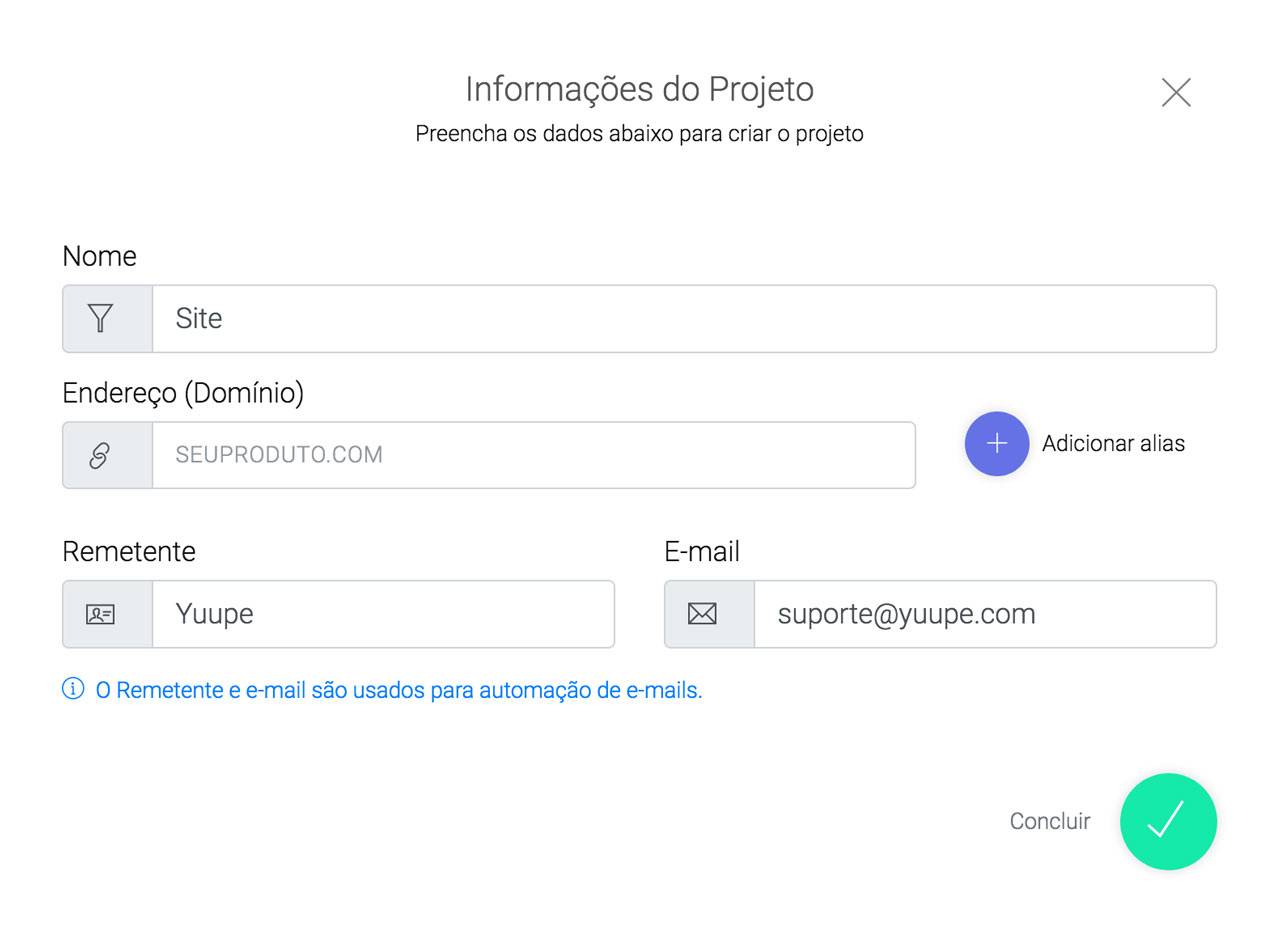
Criando Páginas
Uma vez dentro do projeto, a primeira página será a Landing Page, a com ícone do foguete. Entretanto você pode criar diversas páginas, e definir um nome para facilitar a identificação e também definir URLs amigáveis, ex.: seudominio.com/URL.
Você pode criar outras páginas clicado no botão de mais "( + )", como sua página de conversão (Thank you page), até página 404. No caso de sites corporativos completos dentro da nossa plataforma.
OBSERVAÇÃO: A Yuupe redireciona automaticamente o LEAD para a página de obrigado quando ela existir.
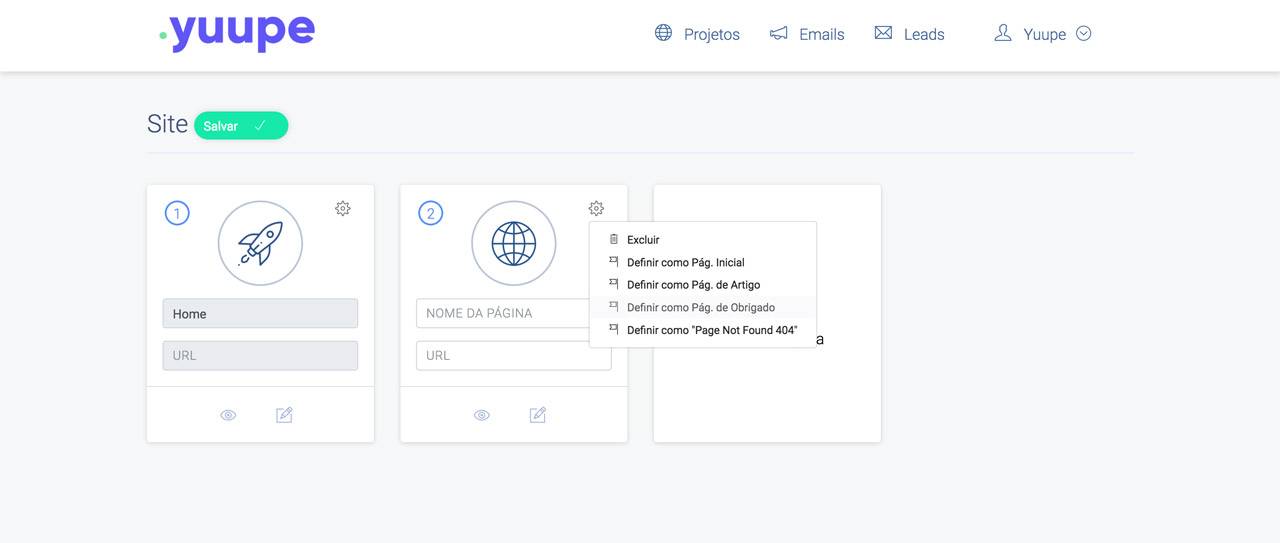
Personalizando sua página
Clique no botão do lápis, como na image ao lado, e comece a editar sua página.
No topo do editor se encontram algumas funcionalidades essenciais, como: "Voltar ao Projeto", "Alterar tema", "Configurações", "Salvar Seção (em breve)", "Salvar Página" e por fim "Recolher Editor para pré-visualizar". Passe o mouse por cima dos ícones para ver o descrição do que cada uma delas faz.
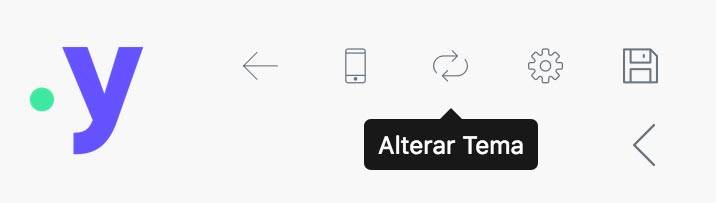
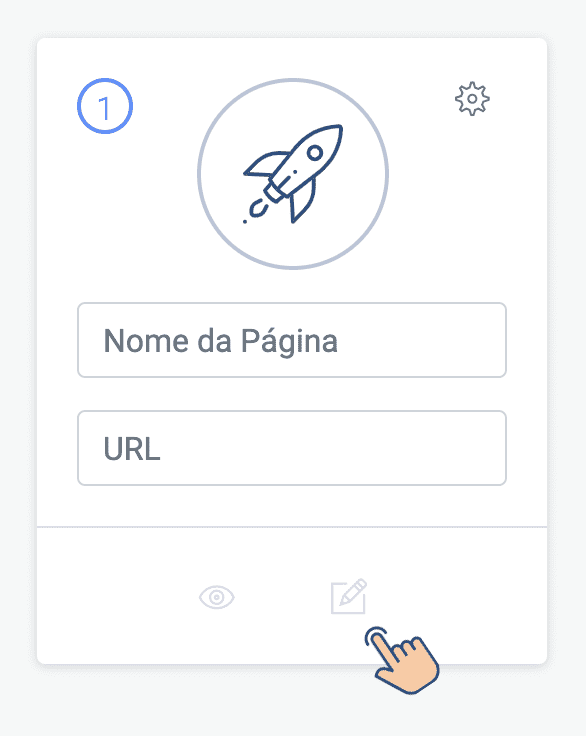
Adicionando Formulário
Para adicionar um formulário, clique em alguma "coluna", e depois no menu suspenso no ícone + (Adicionar elemento), e por fim em "Formulário", como na imagem abaixo.
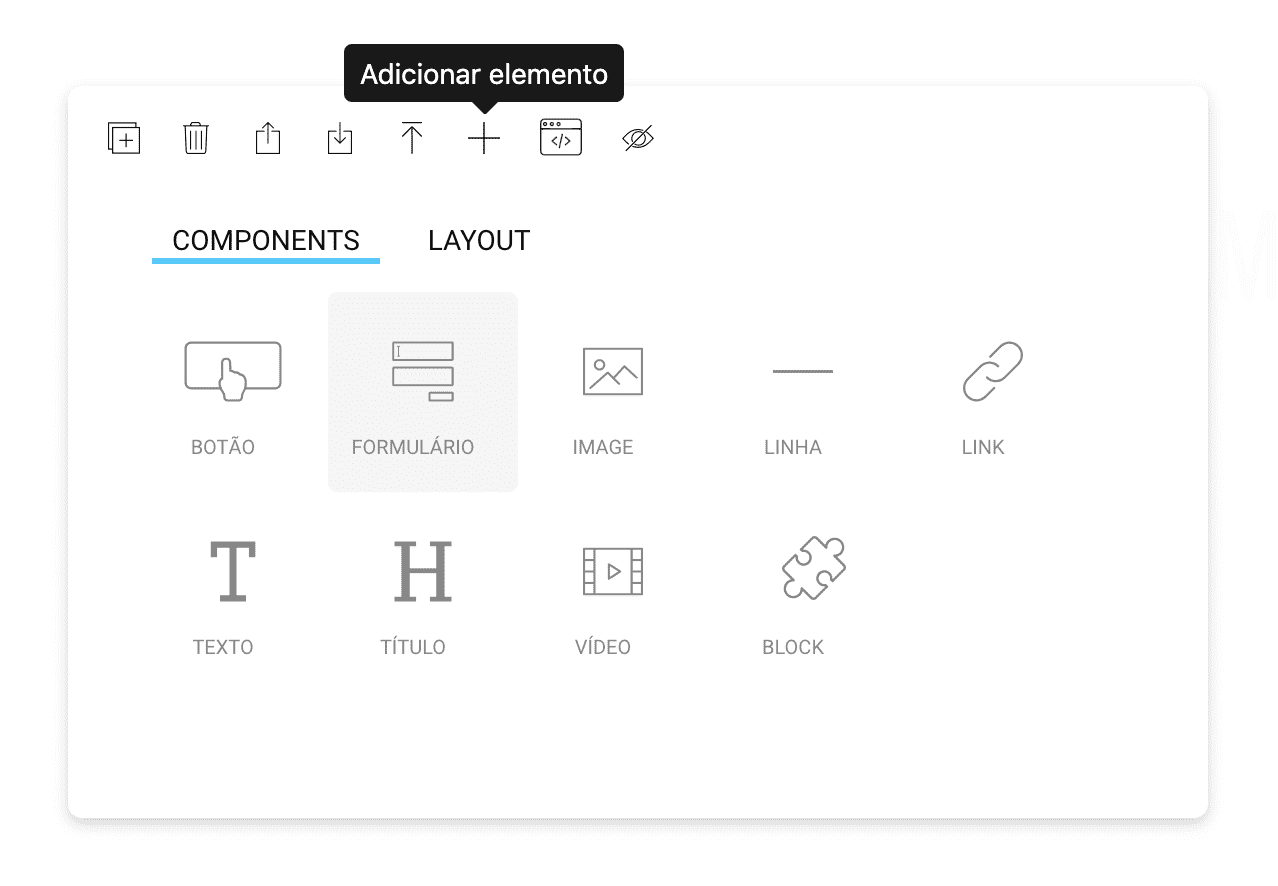
Criando Formulário
Na janela que irá abrir, crie ou selecione seu formulário. Existem dois tipos de formulário, são eles: O formulário de captura de Lead, e o de contato, são bem auto-explicativos, entretanto para deixar mais claro o de captura salva Lead na sua base de Leads, já o de contato envia os dados por e-mail. Confira a imagem.
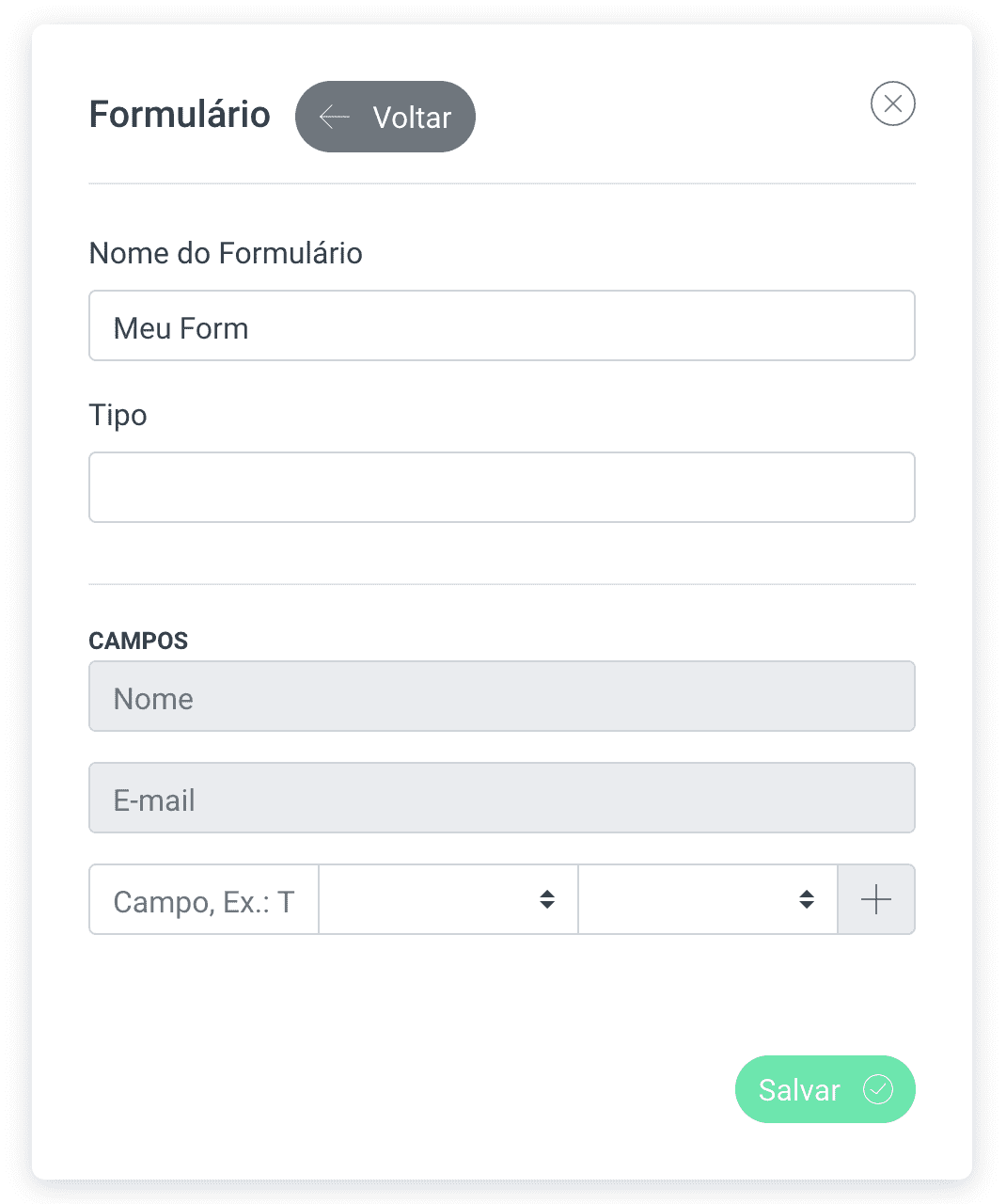
Configurando Domínio
Pré-requisito: Possuir um domínio, caso você não tenha, primeiro registre seu domínio depois volte para este passo.
Configurando Registro "A"
Cria o registro "A", na plataforma em que você gerencia seu domínio, registro.br, hospedagem etc, apontando para: 167.71.181.189.
Acesse sua hospedagem e procure por DNS, Editar Zona de DNS ou algo do tipo. Em algum local você deverá encontrar o botão para adicionar registros ou para editá-los, ao entrar nesta parte você provavelmente terá um formulário com alguns campos como: tipo, host ou endereço, alias ou apelido e TTL. Em TIPO selecione “A”, preencha o “Nome” que deseja para o sua página, exemplo: meudominio.com, também é possível utilizar apelidos como: curso.meudominio.com. Em “TTL” coloque 14400, e em “Host ou Endereço”, coloque nosso IP: 167.71.181.189. Apelido ou alias é o nome que vem antes do domínio no exemplo acima seria a palavra: "curso".
Configurando domínio na Yuupe
Atenção: Só execute este passo após o passo anterior
Por fim, acesse a Yuupe, clique no ícone da engrenagem, no projeto o qual você deseja adicionar o endereço, e preencha no campo “Destino (URL)”, o endereço que você cadastrou no CPANEL, neste exemplo colocamos: meudominio.com. Clique em avançar para salvar o projeto.
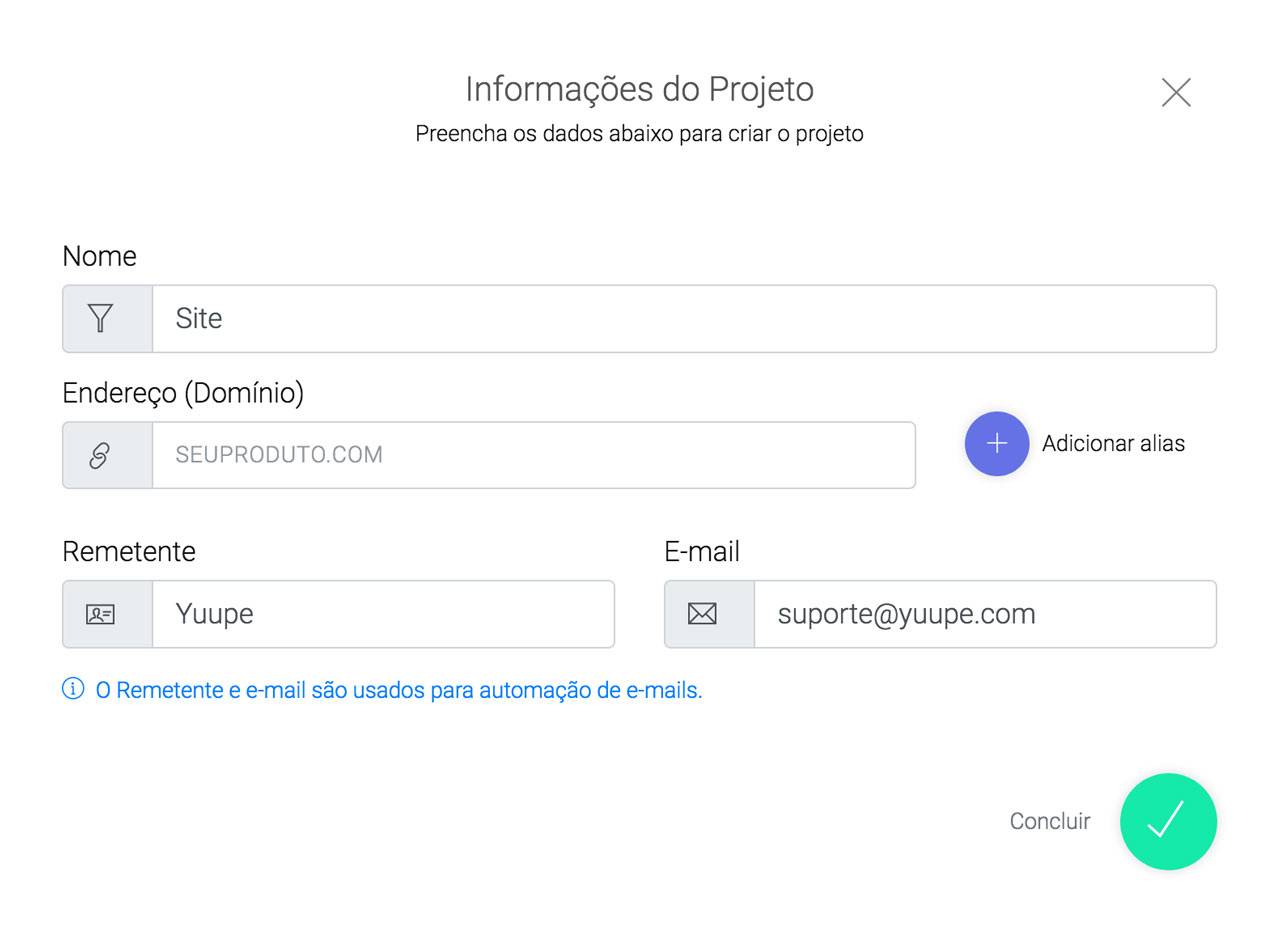
Parabéns!
A Yuupe configura automáticamente seu domínio e já com certificado HTTPS, porém, se seu registro "A" for configurado antes do passo 2, ou quando o registro ainda não tiver sido propagado, seu domínio não irá funcionar, então remova o domínio, salve e realize o passo 2 novamente.
Após 12 horas deve estar tudo funcionando. Em caso de problemas abra um tícket no painel, ou envie um e-mail para suporte@yuupe.com.
SEO, Analytics, Pixel e Sitemap
É importante definir suas informações de SEO para que seu site seja melhor localizado pelos mecanismos de busca, como falamos acima, em "Personalizando sua Página", clique em "Configurações" (engrenagem) e defina:
• Título, até 70 caracteres, inclua palavras chave e localização;
• Descrição, até 255 caracteres;
• Favicon.
E para acompanhar sua página adicione o Google Analytics ou Facebook Pixel.
Sitemap
Yuupe gera automaticamente o sitemap da sua página, basta acessar seudominio.com/sitemap.xml.
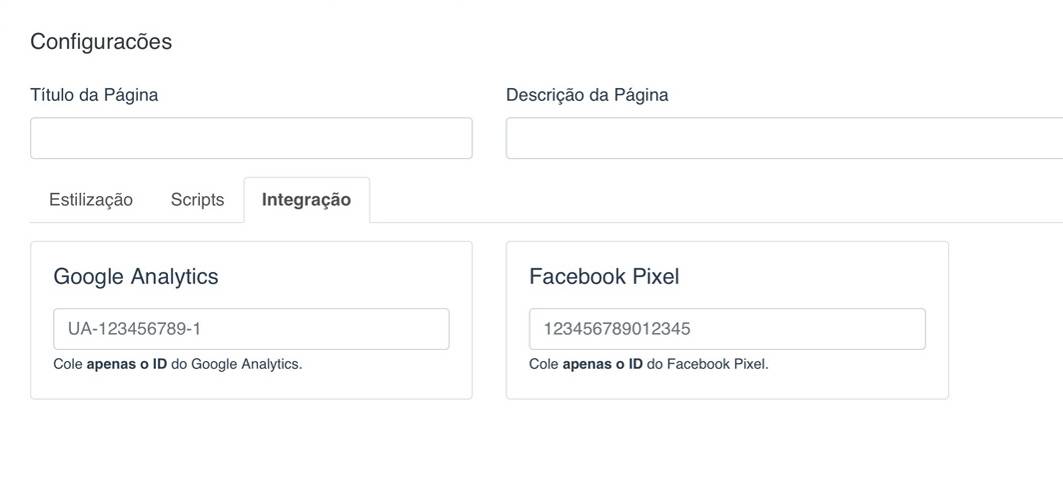
Importação de Leads
Disponível a partir no plano FreelancerPreparando os LEADs
Para importar os leads, primeiro você precisa que eles estejam em uma lista no formato .CSV, caso eles estejam em uma planilha no Excel, você consegue vai em "Arquivo >> Salvar Como, CSV".
Os dados precisam estar na seguinte ordem:
Nome, E-mail, Telefone, Empresa e Cargo - (Nome e E-mail são obrigatórios)
Basta selecionar o arquivo no formato .CSV e e clicar em "Enviar".
Automação (Sequência de E-mails)
Disponível a partir no plano FreelancerQuando criamos uma Landing geralmente queremos manter nossos leads engajados, para isso você pode criar uma sequência de e-mails.
No menu superior, clique em "E-mails", depois em "Automação". Crie sua automação no botão "Criar", depois clique sobre ela para editar sua automação
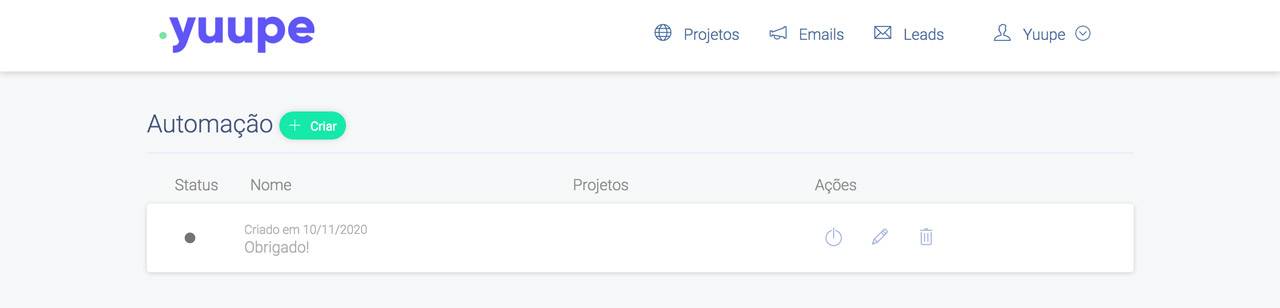
Agora é hora de criar a sequência de e-mails, Clique em "Adicionar e-mail", defina o assunto do e-mail, quando ele será enviado, e no campo ao lado o valor. Imediatamente significa que o e-mail será enviado assim que o Lead se cadastrar.
Por exemplo, podemos definir: 2 e "Dias", isto é, 2 dias após o cadastro do Lead. Todo tempo é contado a partir do cadastro.
Após definir sua sequência, não se esqueça de personalizar cada um deles, você pode usar as tags [nome] e [email] no assunto e dentro do template.
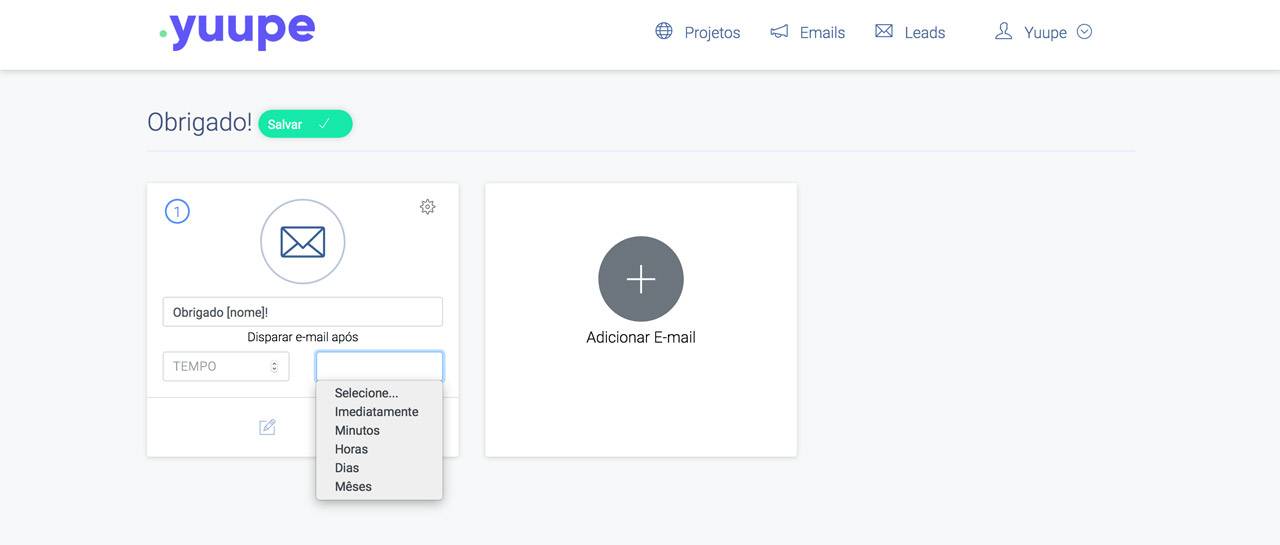
Quase pronto, agora basta personalizar seu e-mail clicando no ícone do lápis ao e por fim ativar a automação, como na imagem.
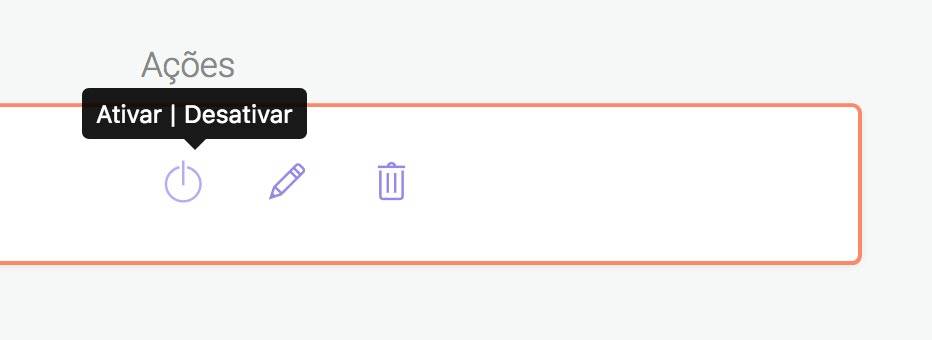
E-mail Marketing
Disponível a partir no plano Freelancer
No menu clique em "E-mails", depois em "E-mail Marketing", clique em criar e preencha os campos. Você pode disparar para todos os Leads da sua base, ou seleciona-los por projetos, veja nas imagens abaixo.
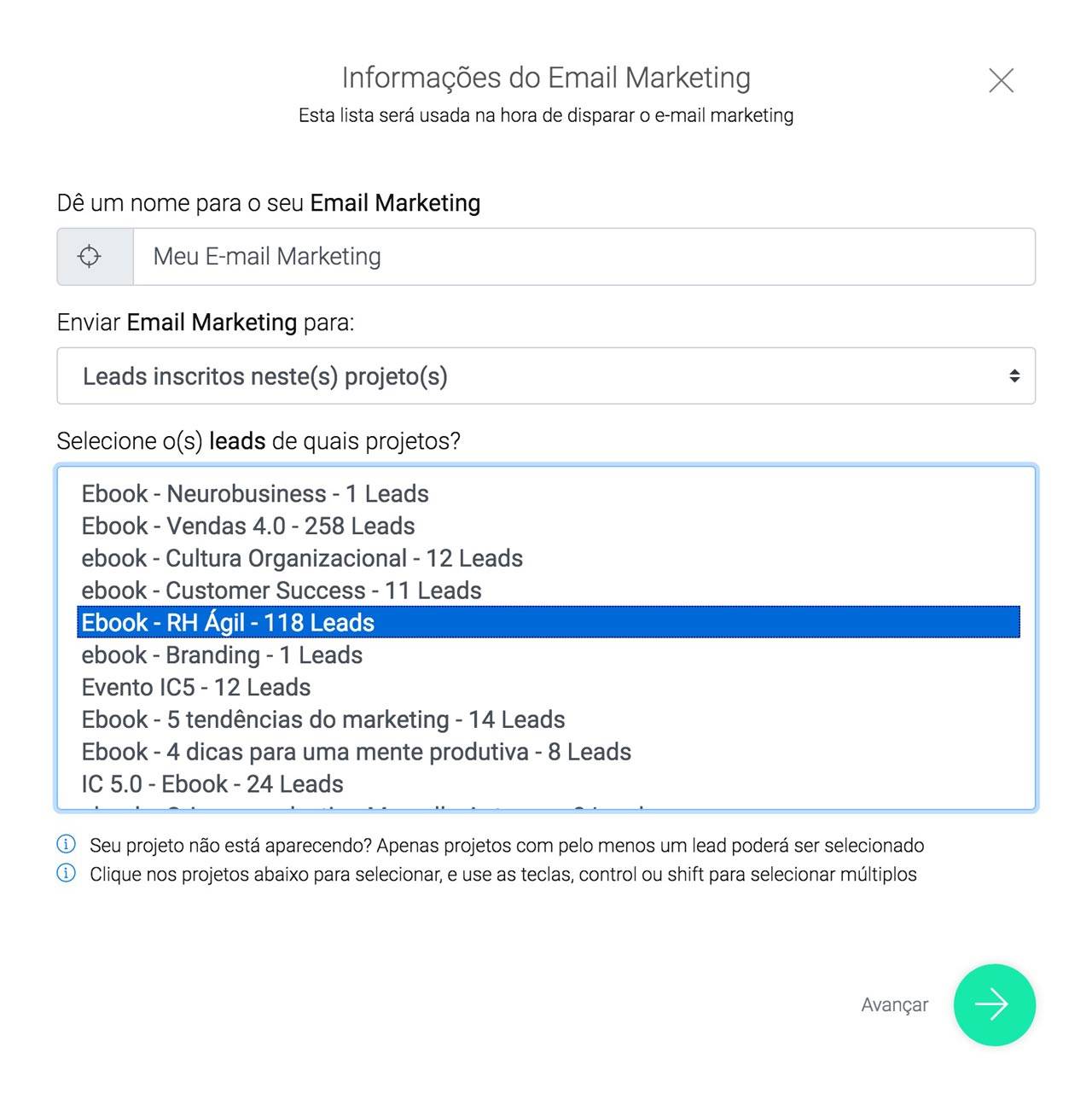
Criando Remetente
É necessário criar um remetente e verifica-lo antes de disparar seu E-mail Marketing, no seu primeiro envio você precisará cadastra-lo, clique no botão de mais ( + ) verde, após cadastra-lo abra o e-mail que você cadastrou para valida-lo.
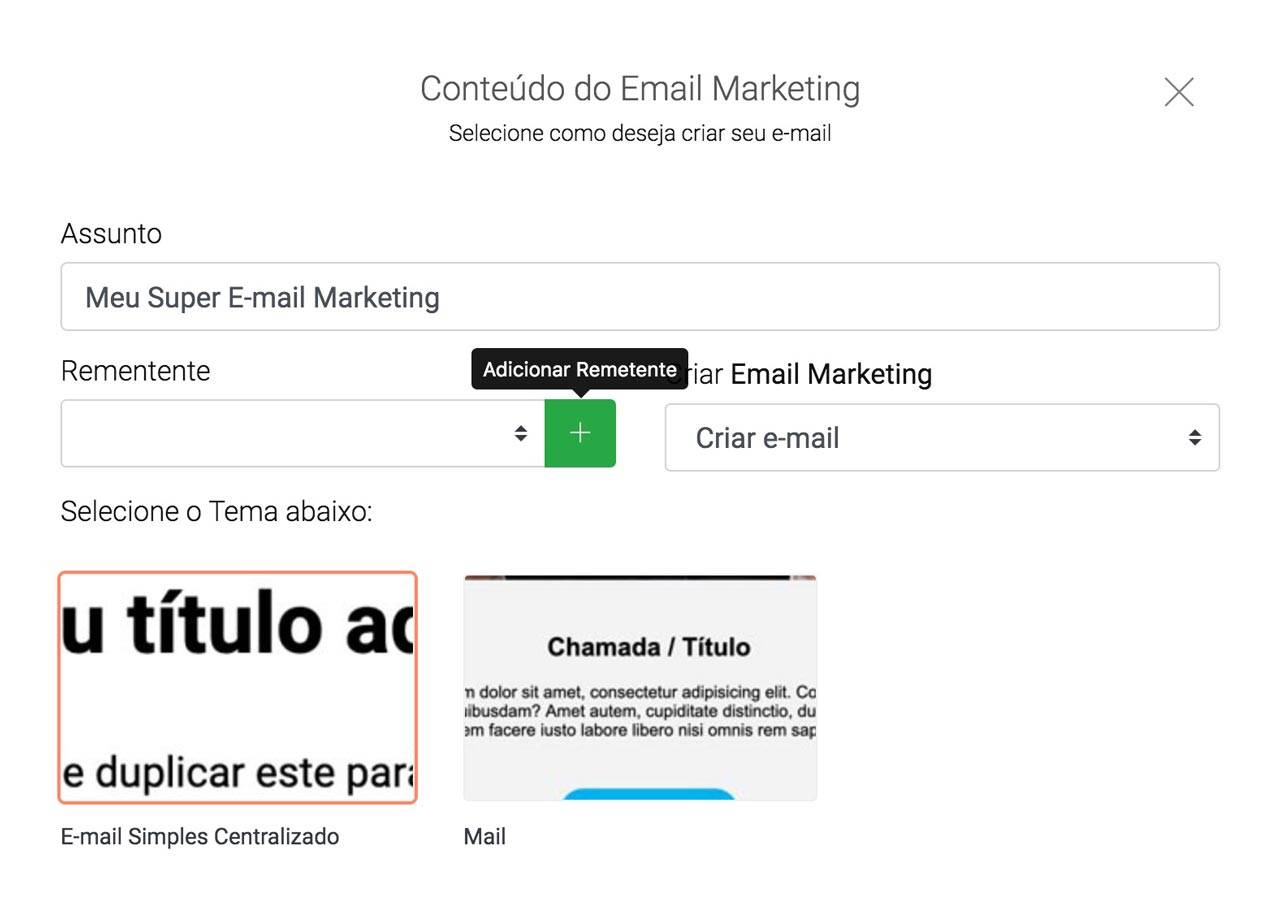
Assim que você clicar em concluir ele irá aparecer na lista com o status "WAITING", aguardando, em alguns minutos ele irá criar sua lista de e-mail e quando estiver "READY", e estará pronto para ser disparado, entretanto ainda falta personalizar seu E-mail.
Após personalizar seu e-mail recomendmos que você teste-te clicando no botão com ícone de "raio". Veja na foto abaixo.
A criação da lista geralmente é um processo rápido, a menos que sua lista seja muito grande, com 500 mil ou 1 milhão de leads.

Melhorando a Entrega dos Emails - DKIM/SPF
Para melhorar a entrega dos seus e-mails, você pode colocar alguns registros no seu domínio, que funcionam como uma procuração de que podemos enviar e-mails por você.
No menu clique em "Domínio", depois em "Adicionar" e digite seu domínio. Após o cadastro do seu domínio, ele deverá aparecer listado abaixo, clique no ícone do olho para ver os registros. Agora basta ir na plataforma a qual seu domínio está sendo gerenciado criar os registros CNAME com as informações Host e Valor. Você poderá validar esta configuração clicando no ícone de certo.
A propagação dos registros podem levar até 48h, aguarde algumas horas e faça a validação.